- Criado por Guilherme Couto Rocha, última alteração por Debora de Oliveira Andrade em 22 nov, 2024
O novo extrato financeiro foi redesenhado com o objetivo de apresentar os valores a serem pagos em formato de cards. Isso permite que o usuário tenha todos os itens vencidos, a vencer e pagos à sua disposição em uma única tela. Se o usuário for um responsável financeiro, ele também poderá ver as informações de todos os seus dependentes na mesma tela.

Para habilitar o novo extrato financeiro no portal do aluno, é necessário marcar a permissão abaixo:

Foram criadas novas politicas para visualização dos boletos no extrato financeiro, algumas configurações devem ser validadas para seu funcionamento. (Nota) Acesso aos boletos do extrato financeiro
Quando os boletos forem de bolsas do Novo FIES não serão apresentados os boletos do aluno e nem do outro sacado (Banco Financiador), isso porque com o Novo FIES o aluno fará o pagamento da mensalidade para a Banco e essa fará o repasse para Instituição de Ensino.
A partir da versão 12.1.2402 foi criado um parâmetro para definir a visualização de boletos no extrato financeiro. Quando o parâmetro estiver marcado, somente os boletos vinculados a pessoas físicas serão exibidos. Tal parâmetro pode ser configurado em RM Portal - Parâmetros Gerais 8/18
No extrato é exibidos os boletos Vencidos, A Vencer e Pagos
Coluna dos boletos Vencidos:

Coluna dos boletos A vencer:

Coluna dos boletos Pagos:

O filtro "Desconsidera filtro de período letivo" lista a relação de todos os boletos de mais de um período letivo, desde que pertençam ao mesma contexto (filial/nível de ensino)
Exemplo: No portal fiz login com o usuário do responsável financeiro que é vinculado a um aluno e que possui dois períodos letivos, então clicando nesse filtro deve aparecer o boleto dos dois períodos letivos.

O filtro "Visualizar todos os dependentes" lista a relação de todos os boletos do dependente (responsável financeiro, mãe, pai) independente do aluno selecionado, desde que pertençam a mesmo contexto (filial/nível de ensino).
Exemplo: No portal fiz o login com o usuário do responsável financeiro que é vinculado a dois alunos diferentes, então clicando nesse filtro deve aparecer o boleto dos dois alunos.

O extrato financeiro mostra apenas os boletos da matriz aplicada do aluno selecionado. Para que sejam exibidos boletos de diferentes matrizes aplicadas dos cursos vinculados ao aluno é necessário habilitar o parâmetro Exibir lançamentos / boletos independente da matriz em RM Portal - Parâmetros Gerais 8/18
Exemplo: Aluno foi transferido de turno e tem um contrato para cada matriz aplicada.

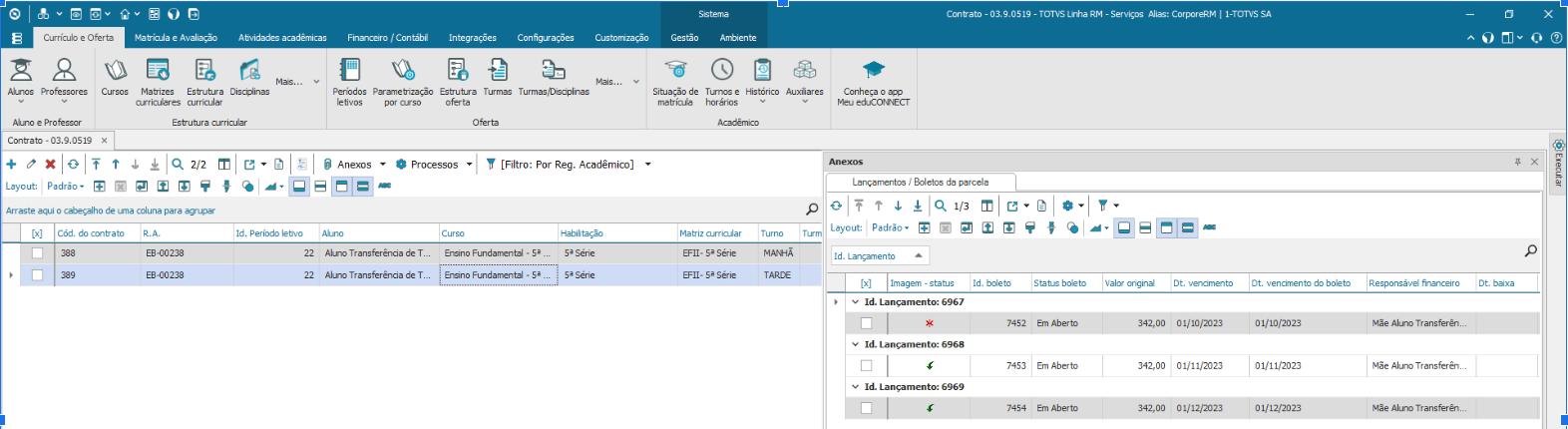
No caso do parâmetro estar desmarcado será possível visualizar apenas os boletos da matriz aplicada do aluno selecionado.

No caso do parâmetro estar marcado será possível visualizar todos os boletos independente da matriz aplicada do aluno selecionado.

No cenário do exemplo acima, as configurações da situação de matrícula podem influenciar na exibição dos contextos do aluno, o que vai influenciar na exibição do boleto no novo extrato financeiro.

-Se o parâmetro Exibir lançamentos / boletos independente da matriz estiver desmarcado e a opção Visível para seleção no contexto educacional do Portal também estiver desmarcada, não será possível acessar o contexto da matrícula em questão e também não será possível visualizar os boletos vinculados com a mesma.
-Já se o parâmetro Exibir lançamentos / boletos independente da matriz estiver marcado e a opção Visível para seleção no contexto educacional do Portal desmarcada, os boletos podem ser visualizados.
Foi disponibilizado a Listagem de Benefícios no Extrato Novo, nessa aba consiste todas as bolsas que o aluno possui.
No RM cadastro é feito no anexo do contrato do aluno, no caminho a baixo: Aluno| Anexo | Contrato | Anexo do contrato | Bolsas
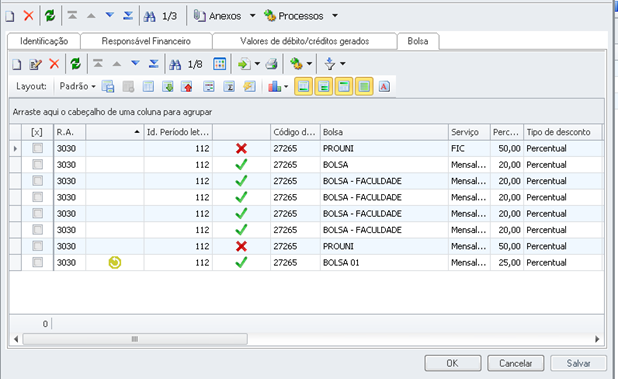
Para que fique visível no portal é necessário dar permissão no perfil do aluno: Serviços Globais | Perfil | Financeiro | Extrato Financeiro (novo) | Benefícios

Ao logar no portal a visualização das bolsas está disponível em Financeiro | Beneficio:
Nesta página irá conter todas as bolsas cadastradas para o aluno na MDI, ativas e inativas de acordo com a legenda
Verde para bolsas ativas e Azul para bolsas inativas

Além das informações de serviço, data de inicio da bolsa, o desconto, data término, contrato que está vinculado a bolsa do aluno, data de cancelamento quando for cancelada e motivo, e data de concessão da bolsa irá exibir também o ícone identificando se a bolsa é retroativa.

O processo de Bolsa Retroativa é utilizado para instituições que desejam incluir ou excluir bolsas para seus alunos depois que os lançamentos já foram gerados e até mesmo baixado. Os lançamentos das parcelas que receberão as bolsas ou que serão excluídas bolsas já lançadas serão atualizados automaticamente.
Para saber como incluir uma bolsa retroativa acessar documento: Informação sobre a Bolsa Retroativa
É possível consultar o detalhamento dos valores do boleto através do link “Exibir detalhamento”

O detalhamento dos valores tem como objetivo ser um facilitador que auxiliará o usuário do portal no entendimento dos valores que compõem o boleto.
Através do detalhamento, é possível consultar informações detalhadas de bolsas, disciplinas, descontos, descontos por antecipação, juros, multas e outras particularidades que podem impactar no cálculo.
Exemplo 1:
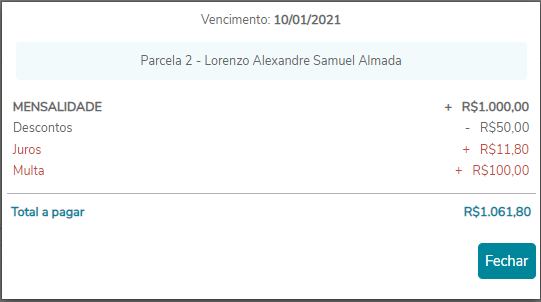
Exemplo 2:

Exemplo 3:

Exemplo 4:
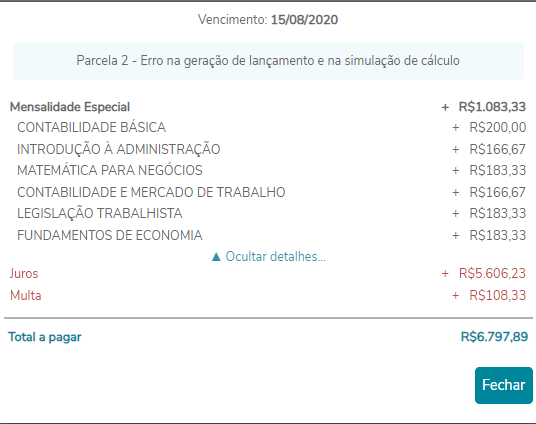
Exemplo 5:

Exemplo 6:

Observação: No detalhamento dos valores das disciplinas, podemos ter cenários com algumas particularidades, e, com isso será apresentado o ícone "![]() " (ao passar o mouse será mostrado uma informação sobre a particularidade).
" (ao passar o mouse será mostrado uma informação sobre a particularidade).
Exemplo:

Desconto por antecipação
Quando o boleto possuir desconto por antecipação, será exibido um aviso em destaque “Pague antecipadamente e receba um desconto”.

No detalhamento, o desconto por antecipação será visualizado conforme a imagem abaixo:

Caso o desconto por antecipação possua alguma faixa de valores válida, será apresentado um o ícone "![]() ". Ao passar o mouse no ícone, será exibido a faixa com os valores de descontos da parcela, de acordo com a data limite de aplicação do desconto, conforme exemplo abaixo:
". Ao passar o mouse no ícone, será exibido a faixa com os valores de descontos da parcela, de acordo com a data limite de aplicação do desconto, conforme exemplo abaixo:

Baixa parcial do boleto
O valor das baixas parciais serão exibidos no detalhamento do boleto. Caso o aluno possua mais de uma baixa parcial, o valor será somado, de modo que a linha relacionada ao valor da baixa seja exibida somente uma vez.

Boletos Agrupados
A partir dos patches 12.1.2310.176 e 12.1.2402.114 ou superiores a visualização do detalhamento de boleto agrupado, o aluno irá visualizar somente os valores correspondentes aos valores que compõem o boleto relacionado à ele. Desta forma, os valores que compõem o boleto pertencentes de outro aluno serão exibidos com a informação “OUTROS ALUNOS”.
Vale ressaltar que, o responsável financeiro continuará visualizar todos os detalhamentos dos valores que compõem o boleto agrupado.
| Aluno 1 Boleto Agrupado | Responsável Financeiro dos Alunos | Aluno 2 Boleto Agrupado |
|---|---|---|
|
|
|
Esse comportamento também será aplicado no hora do pagamento por cartão

Para os boletos em aberto o detalhamento exibido considerará a data atual (data que está acessando o extrato financeiro no portal) como a data base dos cálculos, com isso a faixa do desconto por antecipação apresentada será conforme a data atual.
Para conhecer mais sobre o desconto por antecipação clique aqui
Para entender melhor como o TOTVS Educacional processa o detalhamento do cálculo clique aqui
Os boletos cancelados e inativos que são exibidos conforme a configuração do parâmetro "Não exibir boletos cancelados na tela de histórico financeiro do aluno", presente em Configurações | Parâmetros | RM Portal | RM Portal Gerais | Portal - Geral 8/15, desmarcado. O sistema irá mostrar as novas legendas conforme a imagem abaixo quando tiver boletos cancelados ou inativos. As opções de pagamentos não são exibidas para os boletos cancelados e inativos.


Os boletos que estiverem em Cobrança Terceirizada não terão as opções de pagamentos disponibilizadas no extrato, para mais informações, clique aqui.
Também é possível definir uma mensagem em Parâmetros -> Educacional -> Tesouraria -> Geral 3/4 -> Mensagem informativa sobre boletos enviados para cobrança terceirizada, ao clicar no boleto que estiver com cobrança terceirizada essa mensagem irá aparecer no portal.
Mensagem configurada nos parâmetros

Mensagem padrão do sistema


Para que seja exibida uma opção de pagamento nesse extrato financeiro, será necessário que a respectiva opção de pagamento ("Cartão de crédito", "Cartão de débito", "Boleto" ou "PIX") esteja marcada em PELO MENOS UM dos serviços do boleto.
Se uma opção de pagamento estiver MARCADA em um dos serviços do boleto, a mesma estará disponível no extrato financeiro, as opções estão localizadas no Cadastro de Serviços
Ao clicar na opção PIX, será exibido o QR Code contendo as informações para realizar o pagamento.
Importante ressaltar que a confirmação do pagamento será processado após o retorno do banco.
A regra de processamento do QR Code e executado pelo TOTVS Financeira, para maiores informações veja os documentos TOTVS Pagamento Digital e PIX - Pagamentos instantâneo.
Está disponível também a opção Pix copia e cola, que trará mais facilidade para o usuário para copiar o QR code.

Desconto por meio de pagamento
Foi disponibilizado a função de fórmula TIPOPAGAMENTO, ao definir essa função no desconto do Parâmetros no TOTVS Financeira | Contas a Receber | Manutenção de Lançamentos | Lançamentos | Inclusão | Formulas / Valores Defaults para Desconto, será aplicado esse desconto conforme o meio de pagamento selecionado no portal.
TIPOPAGAMENTO
0 = Crédito
1 = Débito
2 = PIX
Quando o tipo de pagamento é null ou não é informado, não será passado nenhum meio de pagamento default.
Exemplo de fórmula: Nessa fórmula será aplicado desconto se o meio de pagamento for PIX.
SE TIPOPAGAMENTO = '2' ENTAO 100 SENAO 0
O valor do boleto é R$1.000, conforme a fórmula definida será aplicado um desconto de R$100 por pagamento com PIX.
A opção de pagamento com Cartão é exibida:
- Marcando o parâmetro Habilitar pagamento com cartão (opção crédito/débito dependerá dos serviços ou da operadora), acesse Parâmetros -> Educacional -> RM Portal -> RM Portal - Geral 11/18
- Menu Matrizes curriculares, selecione a matriz curricular. A opção Indisponível pgto. cartão de credito deve está desmarcada.
- Com o TOTVS Pagamento Cartão - TPC contrato e estiver parametrizado a gateway Cybersource. Para saber consulte a documentação, clicando aqui.
Teremos a disponibilização dos gateways (Cielo, Getnet e E-Rede) para pagamento com cartão. Em caso de dúvida sobre a parametrização vide Parametrização do pagamento com cartão
A partir da versão 12.1.2410 será disponibilizado a nova tela abaixo para pagamento com cartão.
Pré-requisitos:
- Está disponível apenas para clientes que utilizam TPC
- Validar configurações do Rewrite e ARR Instalação e configuração do ambiente

Atenção
O pagamento via cartão de crédito do ChekOut Cielo será mostrado para usuário o tempo que falta para o fechamento da tela de pagamento, após 30 minutos a tela de pagamento será fechada.

Desconto por meio de pagamento
Foi disponibilizado a função de fórmula TIPOPAGAMENTO, ao definir essa função no desconto do Parâmetros no TOTVS Financeira | Contas a Receber | Manutenção de Lançamentos | Lançamentos | Inclusão | Formulas / Valores Defaults para Desconto, será aplicado esse desconto conforme o meio de pagamento selecionado no portal.
TIPOPAGAMENTO
0 = Crédito
1 = Débito
2 = PIX
Quando o tipo de pagamento é null ou não é informado, não será passado nenhum meio de pagamento default.
Exemplo de fórmula: Nessa fórmula será aplicado desconto se o meio de pagamento for crédito.
SE TIPOPAGAMENTO = '0' ENTAO 100 SENAO 0
O valor do boleto é R$1.000, conforme a fórmula definida será aplicado um desconto de R$100 por pagamento com cartão de crédito.
A partir da versão 12.1.2310 Copiar a linha digitável do boleto
A opção de copiar a linha digitável do boleto, quando há uma fórmula parametrizada para isso no seguinte caminho: Configurações | Parâmetros | RM Portal | RM Portal Gerais | Portal - Geral 8/15 | Fórmula para visualização da linha digitável na tela
Essa opção ficará disponível em 3 lugares, conforme pode ser verificado abaixo:
- No botão de boleto, acessando a opção "Copiar código de barras"

- No botão de boleto, acessando a opção "Gerar código de barras"

- Através de um novo botão, na visualização do relatório de boleto

A opção para Simular uma nova data de vencimento está disponível no portal

Para a opção ser disponibilizada no portal deverá marcar nos parâmetros a opção Quantidade limite de dias após o vencimento do boleto para permitir a alteração RM Portal - Parâmetros Gerais 8/18

- No Portal do Aluno a opção de Simular nova data de vencimento só estará disponível se o parâmetro Quantidade limite de dias após o vencimento do boleto para permitir a alteração estiver marcado e a quantidade de dias informada for maior que '0'.
- A data de vencimento considerada no limite de dias para alteração será a do lançamento.
- Caso o aluno tente simular ou gerar boleto com a data alterada ultrapassando a quantidade de dias limite parametrizada o sistema não irá permitir, apresentando uma mensagem informativa.

Neste exemplo o limite está configurado para 30 dias. A data inicial de vencimento do boleto é respeitando o limite de 30 dias, a data de vencimento pode ser alterada para vencer no máximo em .
Caso o limite seja desrespeitado o sistema não permitirá a alteração.
Obs. Existe a possibilidade da data de vencimento do lançamento ser diferente da do boleto. Quando ocorrer tal diferença, a data considerada para a validação do limite de dias, será a do lançamento.
Após a simulação com a nova data de vencimento considerando juros e multas (se parametrizados no sistema), o aluno terá a opção de "Gerar boleto", clicando nessa opção o boleto será atualizado com nova data de vencimento.
Essa opção só será habilitada se o aluno clicar no checkbox "Estou ciente, ao clicar em "Gerar Boleto", não será possível reverter a operação.
Para realizar a geração de boletos é de suma importância que os usuários do portal tenham as permissões necessárias na gestão financeira. O sistema considerará a seguinte regra na geração de boleto com uma nova data de vencimento.
- Caso o boleto possua status de remessa igual a Registrado, Registrado Online ou Remetido essa remessa será cancelada.
- O boleto será cancelado e ficará vinculado ao lançamento.
- Será gerado um novo boleto com a nova data de vencimento.

- Só será possível alterar o boleto para uma data de vencimento superior a data do boleto.
- Não será permitida alterar a data de vencimento do boleto para uma nova data de vencimento que ultrapasse o limite parametrizado.
- Não será possível alterar o boleto para uma nova data de vencimento inferior a data atual.
- Boletos com status Baixados e Cancelados não terão a opção de Simular Nova Data de Vencimento
- Boletos já Remetidos ou Registrados ao banco mudarão seu status para "Pendente Remessa" na alteração da data de vencimento do boleto
É importante ressaltar que nos casos em que o TOTVS Educacional efetuar o cancelamento automático da remessa dos boletos já registrados ou remetidos ao banco, o cliente deverá, através do TOTVS Gestão Financeira, enviar para o banco a remessa de cancelamento dos boletos afetados. Este controle poderá ser realizado através do TOTVS Gestão Financeira filtrando os boletos com status igual "Pendente Remessa".
A partir da versão 12.1.2310 teremos a disponibilização do pagamento de mais de um boleto com Cartão de Crédito e PIX
Pré-requisitos: Está disponível apenas para clientes que utilizam TPC
Parâmetros: Parâmetros -> Educacional -> RM Portal -> RM Portal - Gerais -> Portal - Geral 8/18

- Habilitar pagamento de múltiplos boletos - Ativa a função para pagar mais de um boleto por vez. (Pix e Cartão de Crédito)
- Pagamento com cartão de crédito de múltiplos boletos com serviços diferentes (Durante o pagamento de múltiplos boletos através de cartão de crédito, havendo serviços diferentes entre os boletos selecionados, possibilita identificar se o sistema deve utilizar a maior ou menor quantidade de parcelas configurada no serviço)
- Utilizar menor quantidade de parcelas - Quando marcado o sistema utiliza a menor quantidade de parcelas disponível (Por padrão se nenhuma opção estiver marcada o sistema deve exibir o menor número de parcelas para parcelamento via cartão de crédito)
- Utilizar maior quantidade de parcelas - Quando marcado o sistema utiliza a maior quantidade de parcelas disponível
Exemplo de Cenário:
- Serviço SEGURO - 5 Parcelas
- Serviço MENSALIDADE - 2 Parcelas
- Sistema usando o menor número de parcelas (Padrão)


Foram selecionados dois boletos para pagamento com cartão de crédito, cada um com um serviço diferente.
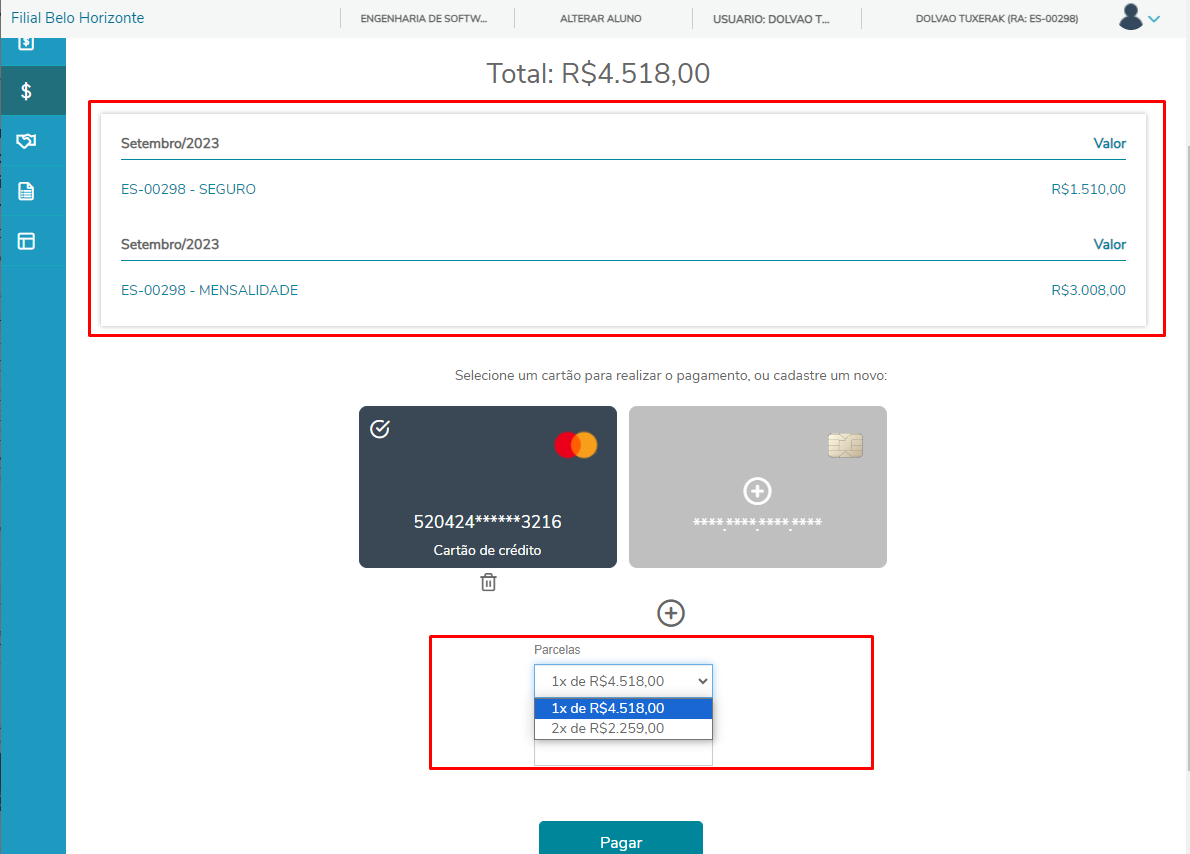
Com esta implementação será possível:
- Permitir a seleção de mais de um boleto ao mesmo tempo e realizar o pagamento de uma única vez.
- A seleção de mais de um boleto será permitida apenas para boletos do mesmo contexto
- A opção de recorrência ficará desabilitada quando mais de um boleto for selecionado

No portal do aluno após selecionar o boleto será possível definir a recorrência ao pagar o boleto selecionando:
- Cartão existente na Carteira Digital
- Adicionar novo Cartão a Carteira Digital
- Pagar com novo cartão, marcando também a opção "Salvar cartão para pagamentos futuros"

O usuário deverá marcar o parâmetro "15.02 - Tesouraria | Geral 3/4 | Permitir habilitar pagamento automático".
Caso o parâmetro seja desmarcado, este não tem influência sobre o pagamento das recorrências ativas.

A partir da versão 12.1.2402 foi criado o parâmetro no cadastro do serviço "Permitir pagamento recorrente", por default todos os serviços estarão marcados para permitir o pagamento por Recorrência, essa opção só estará disponível se o sistema estiver parametrizado para usar TPC e o parâmetro acima estiver marcado.

A partir da versão 12.1.2402 a recorrência passa a ser definida pelo cadastro do Serviços do contrato do aluno.
Após clicar em Pagar para habilitar o pagamento recorrente, o usuário terá que marcar o campo "Sim" da opção "Deseja ativar pagamento recorrente?" e na opção "Selecione os Serviços" definir quais serviços deseja ativar o pagamento recorrente.


- Na opção "Selecione os Serviços", somente serão apresentados os Serviços que o cadastro tenha o parâmetro "Permitir pagamento recorrente" marcado.
- Boleto de Serviço que o cadastro tenha o parâmetro "Permitir pagamento recorrente" desmarcado, não será apresentado a opção "Deseja ativar pagamento recorrente?", seguindo o fluxo para o pagamento com cartão.
Quando o usuário não marcar nenhum serviço e clicar em "Seguir para o pagamento", será efetuado o pagamento com cartão de crédito e o boleto será quitado sem cadastrar a recorrência para o contrato.

Após a recorrência cadastrada, para os próximos boletos existe um processo no TOTVS Gestão Financeira, que ao agendar para executar (normalmente diariamente) será responsável pelo pagamento, baixa e registro da transação.
À partir da versão 12.1.2310, não será mais possível realizar o pagamento recorrente para contratos do tipo Acordo.
Após marcar os serviços ao realizar o pagamento, será gravado a recorrência e o usuário poderá alterar em Gerenciar Recorrência.

A partir da versão 12.1.2402 para habilitar pagamento por recorrência em boletos agrupados é necessário habilitar o parâmetro Permite pagamento recorrente em boletos agrupados, esse parâmetro está disponível em Parâmetros -> Educacional -> Integração -> Financeiro -> Educacional -> Fin - Agrupamento
Quando o boleto é agrupado com vários serviços e um desse serviço no cadastro o parâmetro "Permitir pagamento recorrente" esteja desmarcado, a regra recorrência prevalecerá e ao clicar em "Seguir para pagamento" será cadastrado a recorrência para todos os serviços do contrato.

A partir da versão 12.1.2310 teremos a disponibilização do valor liquido quando selecionado o meio de pagamento PIX, Cartão de Crédito e Boleto
No patch 12.1.2310.117 o Valor Liquido ao clicar no Boleto, foi ajustado para buscar do mesmo valor que demostramos na tela do Detalhamento no portal e não será mais o Valor Liquido de acordo com o IPTE.

Os parâmetros abaixo poderão ser utilizados para configurar a impressão e o registro online dos boletos:
- Permitir imprimir boletos não registrados (válido para convênios do tipo de cobrança registrada)
- Serviços que permitem registrar boleto online
Caminho: 15.04 - RM Portal | 15.04.01 - RM Portal - Gerais | Portal - Geral 10/15
Esse parâmetro deve ser marcado para permitir que boletos que não foram registrados sejam disponibilizados para impressão.
Caso o parâmetro esteja DESMARCADO, a opção de impressão de boleto só aparecerá se o boleto estiver registrado ou se o serviço educacional, vinculado ao boleto, estiver marcado no parâmetro "Serviços que permitem registrar boleto online". Essa parametrização permitirá que o boleto seja registrado ao clicar na opção de impressão de boleto.
Importante
O parâmetro para a definição de serviços é necessário para boletos NÃO REGISTRADOS e que estejam vinculados a convênios de cobrança REGISTRADA.
Para boletos de convênios de cobrança NÃO REGISTRADA, sempre será exibida a opção de impressão do boleto no extrato financeiro (antigo e novo), assim como no Widget "Próximo vencimento", contudo não haverá registro do boleto mesmo com o respectivo serviço marcado no parâmetro "Serviços que permitem registrar boleto online".

Serviços que permitem registrar boleto online
Os boletos, cujo o serviço vinculado esteja marcado, serão registrados na impressão do boleto, caso não tenham sido registrados anteriormente.
Importante
Se o serviço do boleto estiver marcado e o convênio vinculado à conta caixa do boleto NÃO permitir registro online, será exibida uma mensagem para o usuário. Ex.:

Exemplo: com a configuração abaixo, quando o aluno solicita a impressão de um boleto que não esteja vencido e nem registrado, e cujo serviço seja MENSALIDADE ou SEGURO, o boleto será registrado antes da exibição do arquivo do boleto no portal.

Permitir imprimir boletos vencidos não registrados com X dias para o próximo vencimento
Este parâmetro permite que boletos vencidos ainda não registrados possam ser impressos pelo portal do aluno.
Para isso:
- o parâmetro Serviços que permitem registrar boleto online, deve ter serviço(s) selecionado(s).
- este parâmetro deverá estar marcado
- a quantidade de dias, que será utilizada para calcular a próxima data de vencimento do boleto, preenchida;
- no parâmetro Serviços que permitem registrar boleto online, o(s) serviço(s) selecionado(s) devem ter associados a eles a conta caixa com o registro online de boleto configurado.
Importante
2. Este parâmetro só será aplicado se o convênio do boleto utilizar valor líquido ou parcial no código de barras.
No exemplo abaixo, o portal do aluno permitirá a impressão de boletos vencidos apenas dos serviços MENSALIDADE e SEGURO e que utilizam valor líquido ou parcial no código de barras. Para calcular a nova data de vencimento serão adicionados à antiga data de vencimento 210 dias.

A partir dos patchs das versões 12.1.2310.160, 12.1.2402.103 e 12.1.2406 quando for concluído o pagamento na carteira digital, será exibido uma pesquisa para o usuário avaliar o esforço no pagamento. A adesão por responder a pesquisa é opcional, e será permitido o usuário responder, baseado no seu e-mail, somente uma vez a cada 90 dias.



